Кейбір DVD немесе MPEG фильмдерінде бірнеше аудио тректер болады. Әдетте, бұл түпнұсқа дауыстық әрекет және бірнеше дубляждың нұсқалары. Егер сіз фильм басталғаннан кейін кенеттен шетелдік сөзді естіген болсаңыз, үрейленбеңіз: сізде тек аудио трек дұрыс емес. Аудио тректі ауыстырудың жолы сіз қай бейне ойнатқышты қолданғаныңызға байланысты.
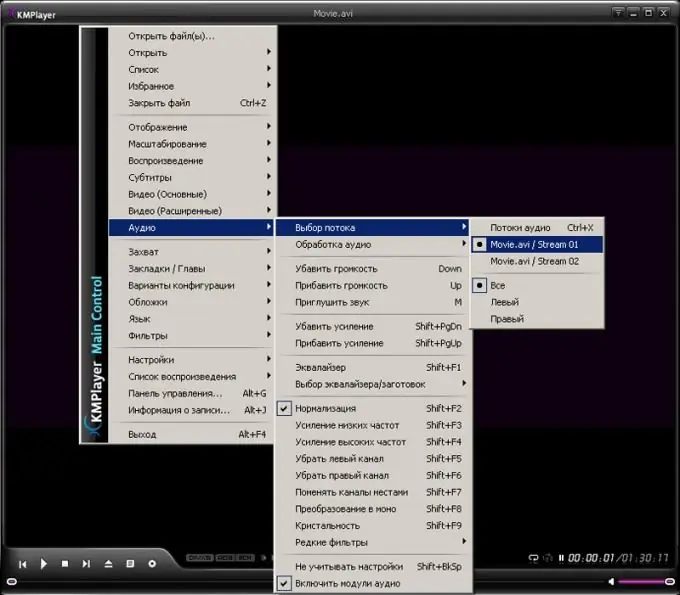
Нұсқаулық
1-қадам
Windows Media ойнатқышы
Бұл бейне ойнатқыш ең кең қолданылады, себебі ол әдепкі бойынша Windows жүйесінде орнатылған. Осы ойнатқыштағы аудио тректі ауыстыру үшін курсорды ойнатқыш экранына апарып, тінтуірдің оң жақ түймешігін басыңыз, содан кейін пайда болған мәзірден Ойнату тармағын таңдаңыз, содан кейін ойнату тілін таңдаңыз.
Егер сізде басқа ойнатқыш орнатылған болса, аудио тректі қалай таңдау керектігін төменде оқыңыз.
2-қадам
Media Player Classic
Ойнатқыштың жоғарғы мәзірінен Ойнату - Аудио таңдаңыз.
3-қадам
Light Allow Player
Экранды тінтуірдің оң жағымен басып, мәзірден Дыбыс - Аудио тректі ауыстыру тармағын таңдаңыз.
4-қадам
KMPlayer
Экранды тінтуірдің оң жағымен басып, пайда болған мәзірден Аудио - Ағынды таңдаңыз. Аудио тректі ауыстыру үшін CTRL + X пернелер тіркесімін де пайдалануға болады.
5-қадам
VLC медиа ойнатқышы
Жоғарғы мәзірден Аудио - Аудио трек таңдаңыз.
6-қадам
Винамп
Экранды тінтуірдің оң жақ түймешігімен нұқыңыз, пайда болған мәзірден Аудио тректі таңдаңыз.
7-қадам
Bsplayer
Экранды тінтуірдің оң жағымен басып, мәзірден Аудио - Аудио ағындарын таңдаңыз.






